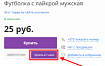Эта статья посвящена одному крупному проекту по развёртыванию ИТ-инфраструктуры торгового центра. Мне приходилось неоднократно принимать участие в открытии крупных торговых центров, и порядок действий ИТ-специалиста может меняться в зависимости от разных обстоятельств: работников фирмы-интегратора, логистики, человеческого фактора, начальства, политики компании, финансирования и других. Опишу некую последовательность действий (и боль) для внедрения ИТ-части торгового центра крупной компании, когда центральный офис, основной склад, логистика уже функционируют.
Отмечу сразу имеющиеся 2 варианта развития событий:
- Вариант 1. Идеальный. Когда с непосредственным начальником всегда есть обратная связь, когда его действия спланированы, когда решения не меняются в ходе выполняемой или уже выполненной работы, когда подчинение происходит только своему непосредственному начальнику. Присылают оговорённое оборудование, находят подходящих коллег, не проявляют жадность при наступлении момента финансовой расплаты. Рассматривается ИТ-специалист с богатым опытом на повышение в должности.
- Вариант 2. Бардак в менеджменте, нерадивое руководство. Могут прислать не то компьютерное оборудование, которое ожидалось, может не найтись вовремя квалифицированный помощник, могут дать полноценное электричество за 1 день до открытия объекта, часто встречаются сложные в общении\понимании руководители, которые пытаются нагрузить дополнительной работой. После открытия объекта начинаются отговорки по доплате за сверхурочное время, за имеющийся опыт, которого нет у узких ИТ-специалистов, за сложность и вовремя выполненную работу.
▍ Заказ техники
Пока идёт стройка нового объекта в центральном офисе происходит планирование по количеству заказываемой у поставщика техники. На количество компьютерной техники, конечно, влияет количество пользователей и размеры торгового помещения. На плане здания для ИТ-шников отмечаются отделы и расположение компьютеров, сетевых розеток, коммутационных шкафов, беспроводных точек доступа.
После подсчётов происходит заказ оборудования, в список которого входит: АТС и телефонные аппараты, GSM-шлюзы, принтеры и мфу, компьютеры и телевизоры, ноутбуки и проекторы, терминалы сбора данных, прайсчекеры, Wi-Fi-точки доступа, кабеля и патчкорды, шкафы и патчпанели, сервера и сетевое оборудование, кассовое и весовое оборудование, блоки бесперебойного питания и другое.
Как только каркас здания готов, основная стройка считается завершённой, начинаются внутренние и внешние отделочные работы. Собственник не хочет ждать их завершения, поэтому необходимо начинать приём товара от поставщиков, несмотря на проблематику (об этом дальше). Примерно в этот период подбирается подходящая кандидатура для участия во внедрении и сопровождении ИТ-инфраструктуры нового объекта. А до открытия остаётся недели две.
▍ Кандидат
Обычно собственник на эту должность не рассматривает малоопытных кандидатов, потому как помимо наличия базовых знаний нужно быстро уметь разобраться с любым оборудованием, самостоятельно устранить ошибки\проблемы, доступно доводить информацию до конечного пользователя, коллег и руководителя. Открытие центра розничной торговли предполагает от ИТ-специалиста наличие коммуникативных способностей, работать сверхурочно, опыта в ИТ-сфере по разным направлениям, ответственности, а также правильно распределять обязанности, время и приоритеты. Ведь в этот период необходимо совершать множество звонков, часто связываться с руководством и поставщиками, представителем интегратора и коллегами. Здесь как раз нужен универсальный системщик.
Одна группа интегратора выполняет монтаж СКС, DECT-баз, коммутационных шкафов, патчпанелей, сетевых розеток, другая — камер видеонаблюдения и систему оповещения, третья – телефонии и UPS, четвёртая группа внедряет системы самообслуживания. ИТ-шник должен понимать, где его часть работы, а где интегратора, где контролировать выполнение их работ, а что и самому сделать.
▍ Установка канала связи
Работа системщика во время строящегося объекта полностью зависит от наличия локальной и глобальной сети. Центральный офис (далее ЦО) присылает часть сетевого оборудования и серверов. Провайдер (основной и резервный) в это время заводит свою линию в серверную, и ИТ-специалист производит конфигурирование маршрутизатора и коммутатора. В нашем случае оборудование Cisco 2960, 3850, 4331.
Основное количество портов коммутатора Cisco 2960 — 100 Мбит\с и предназначается он для подключения пользовательских компьютеров. Для стабильной работы использоваться свитч с большим количеством гигабитных портов – Cisco 3850, который соединит свитчи шкафов торгового зала, склада, других этажей и помещений, а также серверов напрямую. Конечно же, потом добавится много компьютеров, точек доступа, линий связи между сетевыми устройствами для резервирования, АТС, ИБП.
Сначала необходимо настроить trunk и vlan [Основы компьютерных сетей. Тема №6. Понятие VLAN, Trunk и протоколы VTP и DTP]. Как должна выглядеть сеть в первом приближении можно увидеть на рисунке ниже. Конечно же, потом добавится много компьютеров, точек доступа, линий связи между сетевыми устройствами для резервирования, АТС, UPS.

Например, один гигабитный порт (по счёту 49) свитча Cisco 2960 соединяется с таким же портом свитча на складе. Связь между ними делается транковой:
(config)# interface ge0/1
(config)# switchport trunk encapsulation dot1q
(config)# switchport mode trunk
(config)# switchport trunk allowed vlan 80, 81В 1й порт будет входить точка доступа Cisco 1852. Для Wi-Fi сети сделаем отдельный VLAN 80, то есть отделим (пометим тэгом) этот трафик от общего:
(config)# vlan 80
(config-vlan)# name VLAN_for_WiFi
(config)# interface fa0/1
(config-if)# switchport access vlan 80
(config)# interface vlan 80
(config-if)# ip address 192.168.80.250 255.255.255.045 портов выделим под компьютеры, то есть для них должен быть установлен режим доступа:
(config)# vlan 81
(config-vlan)# name VLAN_for_All
(config)# interface range fa0/3-45
(config-if)# switchport mode access
(config-if)# switchport access vlan 81
(config)# interface vlan 81
(config-if)# ip address 192.168.81.251 255.255.255.0Подключаемся ноутбуком к коммутатору и пингуем компьютер склада. Wi-Fi ещё не “раздаётся”, потому как это устройство в другом VLAN и трафик из разных подсетей будет “разгонять” маршрутизатор Cisco 4331. Затем в один из портов свитча входим кабелем провайдера, и на маршрутизаторе прокладываем маршрут к ЦО.
Всё нормально, связь установлена!? Подключаем один сервер в гигабитный порт свитча, создаём виртуальную среду [Установка и базовая настройка бесплатного VMware vSphere Hypervisor], виртуальные сервера, указываем VLAN в виртуальном коммутаторе гипервизора. Далее настраиваем Active Directory, файлообменник, CRM-систему. Включаем в другой гигабитный порт другой сервер и конфигурируем его для бэкапа первого сервера. Как выглядит серверная комната на самом начальном этапе, можно увидеть на рисунке ниже.

На этом этапе работ системщик сможет произвести первичную настройку сетевого оборудования, а для более глубокого и тонкого конфигурирования VLAN, STP, NAT, QoS, Load Balancing, SIP, если не хватает опыта, необходимо привлекать отдельного “сетевика”.
Временной диапазон по выполнению данных работ составит 1-2 дня усердной умственной работы.
▍ Настройка сети Wi-Fi
Чтобы беспроблемно работали мобильные устройства в местах большого скопления людей, устанавливают точки доступа enterprise-уровня. Будем рассматривать точки доступа Cisco серии AirNet 1850, которые включают в себя функционал Mobility Express, что позволяет работать на частоте 2.4 и 5 ГГц и достигать скорость 2 Гбит\с, выступать в качестве основного или резервного контроллера, поддерживать потоки SU-MIMO и MU-MIMO, управлять радиоресурсами, производить конфигурирование через веб-интерфейс или мобильное приложение Cisco Wireless.
Прежде чем, точки доступа станут полноценными компонентами беспроводной сети, они должны обнаружить контроллер. Cisco AirNet 1850 использует протокол CAPWAP (Control and Provisioning of Wireless Access Points) для обмена данными с контроллерами и другими точками доступа. За процессом присоединения точки доступа Cisco AirNet 1850 к контроллеру можно наблюдать визуально: сначала индикатор последовательно мигает зелёным и красным цветами и выключается. Когда подключение осуществилось, индикатор либо будет мигать зелёным цветом, либо гореть тем же цветом, в зависимости от наличия уже подключённых мобильных устройств.
Управление оборудованием Cisco AirNet 1850 происходит по веб-интерфейсу. Тут имеется 4 основных пункта меню (Monitoring, Wireless Settings, Management, Advanced) с множеством подпунктов в каждом.
Monitoring->Network Summary отображает:
- количество беспроводных сетей и точек доступа,
- количество подключённых клиентов и по какой частоте (2.4 и 5 ГГц),
- названия беспроводных сетей (SSIDs) и
- количество пройденного трафика.

Monitoring->Clients выводит в табличном виде список подключённых пользовательских устройств, протокол и частоту, например, 802.11n (2.4 GHz), количество подключений, статус (Online), MAC-адрес.
Monitoring->Access Points выдаёт список найденных беспроводных устройств относительно выбранной частоты, а именно: MAC-адрес, название сети, каналы и другое.

Monitoring->Client Performance отображает на графике силу сигнала, скорость соединения, качество сигнала, подключённых клиентов.
В Wireless Settings->WLANs происходит создание новых или редактирование существующих беспроводных сетей (WLAN, SSID).

Для обеспечения максимальной дальности распространения Wi-Fi сигнала необходимо правильное размещение Wi-Fi точек доступа по территории объекта. Здесь нужно учитывать наличие различных преград для сигнала, в идеале нужно иметь прямую видимость между устройством-приёмником и устройством-передатчиком, иначе будут происходить затухания сигнала.
Wi-Fi сигналу цельные металлические перекрытия крайне сложно осилить (почти полное затухание), железобетонные перекрытия, зеркальные перегородки и тонированное стекло значительно ослабят сигнал, бетонные и кирпичные, гипсокартонные и деревянные стены пропускают сигнал с меньшими потерями. Если перейти к цифрам, то в таблице 1 указаны помехи и процентное соотношение потери качества сигнала.
Таблица 1. Потеря эффективности Wi-Fi сигнала
| Препятствия | Дополнительные потери (db) | Эффективное расстояние |
| Открытое пространство | 0 | 100% |
| Окно без тонировки | 3 | 70% |
| Окно с тонировкой | 5-8 | 50% |
| Деревянная стена | 10 | 30% |
| Межкомнатная стена (15 см) | 15-20 | 15% |
| Несущая стена (30 см) | 20-25 | 10% |
| Бетонный пол/потолок | 15-25 | 10-15% |
| Монолитное железобетонное перекрытие | 20-25 | 10% |
▍ Настройка терминалов сбора данных Zebra
Для конфигурирования большого количества терминалов сбора данных ТСД Zebra MC3300 на базе ОС Android и нам пришлось ломать голову для их конфигурирования. Причиной головной боли стала необходимость создать ограничения для работников склада в использовании мобильного устройства, а стандартными настройками этого не добиться. Мы нашли автоматизированное решение — применение программы StageNow, которая создаёт профили для настроек (суффикса и префикса для штрихкода, записи и скачивания файлов, установки приложений, языка, метод ввода, отключения многих компонентов ТСД, обновлений ОС) и упаковывает их в штрихкоды и QR-коды. На мобильных терминалах достаточно просканировать графический код эталонных настроек и через несколько минут можно передавать в отдел для использования.
В программе StageNow многие настройки можно сделать с помощью мастера. Профили можно создавать с помощью мастера, отвечать на его вопросы и вносить правки в настройки. Отвечая на вопрос Yes, раскрывается список настроек. Если нужно шаг пропустить, то присваиваем значение No.

В профиле управления безопасностью можно внести приложения в чёрный или белый список, управлять временем выключения экрана, включить\выключить камеру, GPRS, SD-карту, Bluetooth, GPS, USB, настроить интерфейс пользователя. Для создания профиля в списке выбираем пункт Manage Device Security и отвечаем на вопросы мастера. Изменим длительность затухания экрана, то есть Would you like to control the Display Timeout? = Yes. Выберем из выпадающего списка значение 2 минуты.

На следующем шаге активируем блокировку экрана и установим пароль. На вопрос Would you like to control the Screen Lock Timeout? отвечаем Yes, параметру Screen-Lock Timeout Interval присваиваем значение Immediately after Display Timeout, параметру Screen Lock Type присваиваем значение Password.
Затем запретим сотрудникам пользоваться стандартными функциями, например, выключим выпадение меню сверху, оповещения от приложений, режим самолёта:
- Would you like to control what can be done via the Settings UI? = Yes
- Enable/Disable Wi-Fi = Enable;
- Enable/Disable Airplane Mode = Disable;
- Enable/Disable Application Notification Control = Disable;
- Enable/Disable Tethering and portable hotspot = Disable;
- Enable/Disable Slide Out Drawer = Disable.
Далее отключаем USB:
- Would you like to control USB usage? = Yes;
- USB Module Usage = Disable.
Отключаем другие беспроводные технологии, не Wi-Fi:
- Would you like to control Wireless usage? = Yes;
- Enable/Disable Bluetooth = Disable;
- Turn On/Off Bluetooth = Turn Off;
- Turn On/Off NFC = Turn Off;
- Turn On/Off GPS = Turn Off;
- GPS Location Mode = Battery Saving.
Отключаем камеру:
- Would you like to control Camera usage? = Yes;
- All Cameras = Disable All Cameras.
В конце нажимаем кнопку Complete Profiles, и QR-код сразу же будет сгенерирован.

Затем создаются и настраиваются профили для ограничения пользовательского интерфейса, подключения к сети Wi-Fi, управления программами, программы по умолчанию, DataWedge.
Далее делаем эталонные QR-коды настроек на одном терминале. Открываем программу StageNow на ТСД, которая уже предустановлена, сканируем подготовленные QR-коды. Ожидаем пару минут – применятся профили с настройками и ограничениями, а также установится программа Enterprise Home Screen. Устанавливаем пароль администратора, переносим необходимые ярлыки на новый рабочий стол, проверяем настройки даты\времени, язык системы, можно установить логотип, написать название компании и другое.

Теперь находим сформированный конфиг-файл enterprisehomescreen.xml, переписываем на компьютер и возвращаемся к профилю управления программами.
Таким образом, мы создали несколько профилей и получили QR-коды.

▍ Настройка работы склада
Теперь необходимо приступить к подключению компьютеров склада к внутренней сети (к базе данных), чтобы начать принимать товар. В этот момент проверяется наличие выполненной работы кабельными монтажниками. Если их часть работ выполнена, то ЦО присылает часть компьютерной техники для склада.
Системщик тщательно продумывает отключение лишних функций, приложений и процессов операционной системы (я отключил использование IPv6, включил опцию Включить общий доступ к файлам и принтерам, установил браузер Mozilla, почтовый клиент, LibreOffice, FastStone Image Viewer, Adobe Reader, CRM-систему, LAMP, Java, Adobe Flash Player, драйвера на принтер, обновил ОС Windows 10 по максимуму), и делает её эталонный образ (пригодится дальше), выдаёт несколько компьютеров.
Работа склада начата, но её нужно структурировать, так как товар размещается в любом свободном месте и его поиск затрудняется. Для этого происходит настройка функции адресного хранения товара. ИТ-шником просчитываются проёмы на стеллажах по длине и высоте, на основании чего создаётся их адресация.

Для каждого адреса ячейки генерируется штрихкод. Затем все штрихкоды ячеек печатаются на принтере термоэтикеток и передаются сотруднику для расклейки. В результате получаются пронумерованные и закодированные шкафы и стеллажи. Эти действия (функционал) дают сотрудникам склада удобство в поиске товара после его размещения за счёт построения адресной структуры.

К проблематике отнесём отсутствие дверей внутри объекта, водоснабжения, стола и стула, наличие огромнейшего количества пыли, постоянное отключение электроэнергии, так как на первое время заведена электрическая “времянка”, неудобство ходить внутри и снаружи помещения из-за разбросанных стройматериалов, инструмента, техники.
Настройка основной массы компьютеров
Спустя несколько дней, ИТ-внедренец проверяет следующую часть выполненных работ монтажниками СКС: количество подключённых кабинетов, инфобоксов, мест под кассы, коммутационных шкафов. Затем с директором договаривается об оснащении серверной комнаты дверями и элементарной мебелью, и созванивается с представителями систем кондиционирования для установки кондиционера. Только после этого системщик производит звонок в центральный офис и сообщает о готовности получить большую часть компьютерного оборудования. По времени – остаётся примерно 1 неделя.
Когда приезжает машина с техникой, появляются дополнительные проблемы: нехватка грузчиков для заноса её в серверную, возможно придётся ходить через другой ход (более длинный путь) по причине недавней укладки плитки на ступеньках, проходе, холле, коридоре, что-то придётся придумывать в качестве стола и стула, так как мебель приедет после первичной уборки объекта (а это примерно через неделю).
На этом этапе почти не придётся напрягать мозговые извилины, чего не скажешь о мышцах рук, ног, спины, шеи. Разместив все полученные коробки в серверной комнате, системщик становится похож на кладовщика.

Следующий шаг заключается в настройке пользовательских компьютеров с применением ранее созданного эталонного образа. Чтобы потратить меньше времени на установку ОС, старый “дедовский” метод (1 флешка – 1 ПК – 2 часа времени) сразу отбрасывается, продукт Acronis True Image для большой партии компьютеров тоже не совсем удобен. Наиболее подходит другой вариант, популярный своей автоматизацией – развёртывание ОС Windows по сети сразу на 15-20 системников за 30 минут.


Он заключается в настройке роли WDS (Windows Deployment Services) в Windows Server и применении инструмента MDT для создания последовательности задач. Ещё лучше, если в компании имеется продукт MECM (Microsoft Endpoint Configuration Manager, ранее SCCM), который включает и сетевую “разливку” ОС и ряд функций с централизованным управлением.
▍ Подключение АТС
Системщик проверяет выполненные работы монтажниками СКС по установке DECT-баз для приёма\передачи радиосигнала от радиотелефонов. Далее происходит подключение телефонной станции. После чего системщику необходимо распределить телефонные номера по сотрудникам, создать телефонный справочник, подвязать радиотелефоны к АТС, настроить GSM-шлюзы. По времени данные работы займут 1 день, если не возникнет внештатных ситуаций.
К проблематике можно отнести перебои с электропитанием (до сих пор “времянки”), отсутствие водоснабжения, приехавшая старая АТС (не IP АТС). Её настройкой, лицензированием занималась фирма-интегратор, а системщику пришлось разбираться с принципами кроссировки кабелей на плинтах.

▍ Система бесперебойного питания
Настройка ИБП заключается в подаче на него питания, проверки его работы в разных режимах. Затем заведение на него всего сетевого и серверного оборудования, и АТС. Для продолжения работы серверного и клиентского оборудования при отключении питания в компаниях закупают и устанавливают источники бесперебойного питания. Например, в системе “n+1” фирмы Delta состоит из 3х модулей:
- батарейный блок;
- ИБП основной (ведущий);
- ИБП второстепенный (ведомый) является резервным устройством.
Данную работу благо выполняют сотрудники фирмы-интегратора.

С обратной стороны происходит непосредственно подключение этих модулей между собой силовыми кабелями и вывод на электрический щит. Также два ИБП соединяются кабелем параллельного режима работы, чтобы нагрузку распределить равномерно между собой.

Системщику достаточно знать принцип работы ИБП и мониторить его состояние. Для мониторинга можно использовать специализированное ПО “из коробки” или систему мониторинга.

Для подключения ИБП к системе мониторинга SNMP-порт подключается к коммутатору, и снимается c него информация удалённо.

▍ Правильное переподключение в серверной
Наведение порядка в серверном шкафу (спрятать провода, промаркировать их). На эти действия тоже уйдёт 1 день, если без нюансов.

▍ Раздача оборудования, настройка рабочих мест
До открытия торгового центра остаётся 2 дня. Самых тяжёлых 2 дня. Тут приходится выкладываться по полной – распределение всей компьютерной техники. Обычно на этом этапе происходит самое главное – подача электричества во все розетки, завоз мебели. От системщика все работники ждут оборудованного рабочего места, все сразу в один момент. Каждую минуту происходит звонок с вопросом: “А когда мне компьютер поставят? Мне срочно нужен…”. Нервы будут на пределе, но необходимо быть терпеливым, сдержанным, толерантным.
Следующий сектор работ – офисы. Для бухгалтерии и отдела кадров необходимо установить и настроить 1С, для отдела рекламы – графические редакторы. Всем сотрудникам необходимы доступы в CRM-систему. Если ИТ-специалист имеет доступ к CRM-системе в качестве администратора, то фронт работ по выдаче логина\пароля завязан на нём.

Работа вроде не сложная, но монотонная и длительная, а время идёт не в его пользу ИТ-шника. Даже если заполнять несколько полей (ФИО сотрудника, пароль, уровень доступа), то на это тоже уйдёт 1 день при количестве в несколько сотен сотрудников.
Помимо этого, по территории торгового центра необходимо разместить ещё свитчи в коммутационных шкафах торгового зала, которые могут располагаться в доступности вытянутой руки и на высоте 3-7 метров, а также произвести в них кроссировку кабелей.

После этого кассирам можно выдавать кассовые компьютеры, готовые к работе.
Из проблематики – в очень сжатые сроки выполнить много монотонной работы быстро и без ошибок, принять большое количество телефонных звонков, нужен помощник для работы на высоте, часто приходится бросать начатую работу и бежать в другой конец торгового здания. Все работы, связанные с CRM-системой, должны выполняться сотрудниками отдельного подразделения.
▍ Настройка весового оборудования
Весовое оборудование нужно запрограммировать, то есть конкретным клавишам назначить команды, произвести калибровку, прописать IP-адрес клиента и сервера, указать дату и время, залить товар вместе с ценами.
Для настройки весов Dibal M500 [Руководство пользователя Dibal серия 500] используется специальное программное обеспечение, вместе с ним устанавливается база данных MySQL, в которой потом сохраняются все настройки весов. После установки ПО будет доступно несколько утилит: CDA (Color Display Advertising), DFS (Dibal Friendly Software), DGI (Design General Integration), DLD (Dibal Label Designer), GDA (Graphic Display Advertising), LBS (Load Backup System), RGI.
Запускаем утилиту DFS. В ней справа добавляем название торгового центра, IP-адреса компьютера и весов, проверяем структуру.

Далее проверяем\меняем настройки на весах вручную. На клавиатуре зажимаем кнопку Program, набираем код и устанавливаем значения:
- 721 — ДА,
- 7413 – 21,
- 511 – IP-адрес весов,
- 512 – IP-адрес сервера,
- 517 – маска сети,
- 518 – IP-адрес шлюза,
- 366 – F81.
Теперь в утилите DFS нажимаем кнопку Отправить файл, выбираем файл 21.dld для установки этикетки. Переходим в меню Данные->Штрихкоды, нажимаем кнопку Добавить, устанавливаем формат штрихкода EAN13, выбираем значение Вес. После этого открываем CRM-систему, добавляем IP-адреса весов, проверяем с ними связь, и заливаем товар с ценами.

▍ Донастройка
Основная масса работы позади, но предстоит ещё настроить несколько крупных программных продуктов. Для бухгалтерии необходимо установить и настроить 1С, для отдела рекламы – графические редакторы, для финансистов\экономистов – отчётную систему PowerBI, для себя – систему мониторинга оборудования, систему инвентаризации оборудования, для всех – систему видеоконференцсвязи, обновления ОС (роль WSUS).
▍ Укрощение витой пары
При работе с витой парой системщику необходимо знать последовательность расположения 8-ми жил относительно типа “А” или “В”. С одной стороны, кабель заводится на соответствующую для витой пары патч-панель,

а с другой — его конец подходит к рабочему месту пользователя, где и устанавливается сетевая розетка

При большом количестве клиентских сетевых устройств окончательное их подключение обычно происходит уже заранее готовыми заводскими патч-кордами, что экономит массу времени. В случае отсутствия таковых (надо повесить дополнительную точку доступа, поставить несколько компьютеров в другом месте и т.д.), их необходимо подготовить самостоятельно.
Подготовка 4-х парного кабеля к обжатию (терминированию) происходит следующим образом: верхний защитный слой линка снимается длиною примерно 1 см, а затем, по ранее выбранному типу, жилы вставляются в коннектор RJ-45, который подлежит обжимке. Здесь применяются соответствующие обжимные клещи. После этого желательно надеть защитный материал (резинки) от перелома кабеля вблизи коннектора.
Иногда появляется необходимость переноса или добавления сетевой розетки. Она собирается из нескольких частей: кабель просовывается в отверстие задней части разъёма, жилы распределяются по своим посадочным местам в соответствии с цветами, прикладывается передняя часть разъёма, и поворачивается вентиль. После этого разъём вставляется в корпус розетки.

Я неоднократно наблюдал ситуацию, когда из коммутационных шкафов вылазят наружу провода. Причиной может быть нехватка коротких заводских патч-кордов, наследие другого системного администратора, спешка, подключение нескольких временных рабочих мест. По правилам хорошего тона желательно навести порядок в проводах.

▍ Другие обязанности
Если вы ещё не поняли, то данный проект шёл как раз по варианту 2 с бардаком в менеджменте. Помимо настройки разного оборудования и программ на системщика могут “навесить” ряд других обязанностей. Например, привлечь к диагностике рекламного ПК, с которого идёт ТВ- и аудио вещание (а это хозяйство отдельной организации со своим системщиком), регулировать громкость по зонам, подключать звуковое оборудование для проведения рекламных акций. Ещё приведу один из самых редких и запоминающихся примеров: мне однажды приходилось программировать лифт посредством телефонного звонка, потому как интегратор вовремя не приехал.
▍ Вывод
Я описал некую последовательность действий для внедрения и сопровождения ИТ-части торгового центра, но часто всё может кардинально измениться, и причин для этого много. В этом случае необходимо находить выход из проблемной ситуации. Одно дело, когда выполняется работа по должностной инструкции, и совсем другое, когда хотят навесить дополнительные обязанности. Поэтому крайне обязательно иметь коммуникативные навыки (помимо основного опыта) для ведения переговоров с людьми из разных организаций, разных отделов и должностей.